Pentru a înregistra ecranul iPhone sau iPad cu iOS 11, nu veți mai avea nevoie de Mac. Apple a construit în sfârșit această caracteristică chiar în software-ul. Aceasta este o funcție foarte utilă, dar este destul de greu de găsit. Cu ecranul, puteți înregistra, de asemenea, sunetul de la un microfon.
Pentru a începe, să configurați controlul înregistrării pe ecran
Funcția de înregistrare a ecranului este ascunsă în setările noului punct de control. Să o adăugăm acolo.
Pasul 1. Deschideți Setările și accesați Punctul de Control
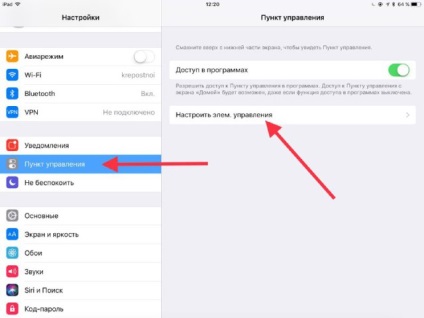
Pasul 2. Apoi, faceți clic pe Configurați elementele. de management.
Pasul 3. Găsiți ecranul de înregistrare și faceți clic pe butonul de lângă acesta.
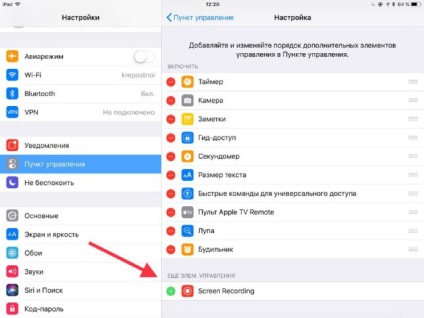
Pasul 4. Puteți regla locația comutatorului în punctul de control.
Cum se înregistrează ecranul pe iOS11
Pasul 1. Deschideți elementul de control de pe iPhone sau iPad.
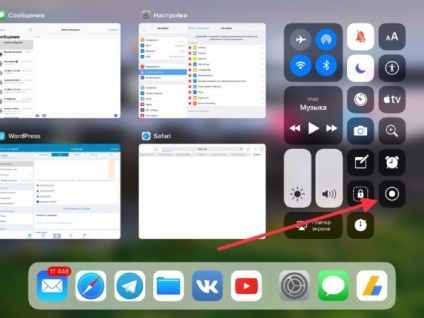
Pasul 2. Aici veți vedea comutatorul de înregistrare a ecranului. Arată ca o pictogramă standard de înregistrare. Faceți clic pe acesta și începe înregistrarea pe ecran.
Pasul 3. Puteți utiliza apăsarea lungă sau atingerea 3D pentru a deschide mai multe opțiuni. Aici puteți activa înregistrarea audio de la microfon.
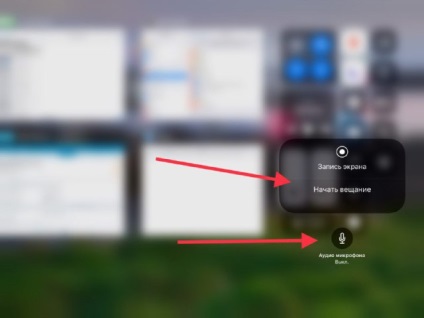
Pasul 4. Când începe înregistrarea, închideți panoul de control și faceți ceea ce doriți să înregistrați.
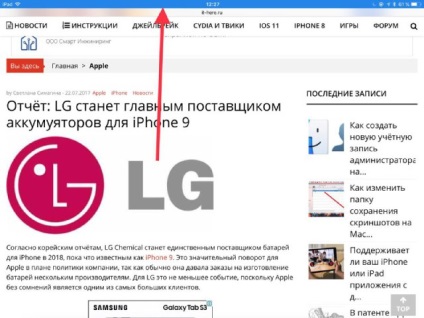
Pasul 6. Va apărea o fereastră care vă întreabă dacă doriți să încheiați înregistrarea. Faceți clic pe "Stop".
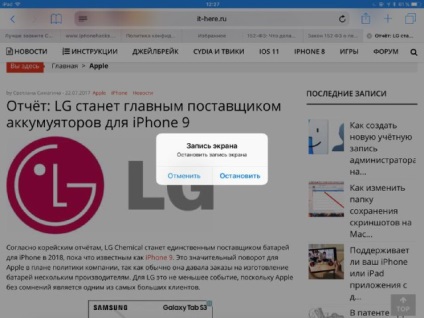
Din fericire, este destul de simplu să faci direct în Fotografii.
Pasul 2. Faceți clic pe butonul Editare. Pe iPad, acesta este textul din dreapta sus, pe iPhone - butonul glisant din instrumente.
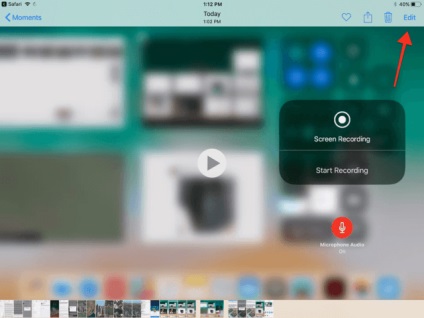
Multe alte lucruri sunt ascunse în punctul de control
Noul punct de control ascunde în sine multe funcții utile. Acestea includ telecomanda Apple TV, moduri scurte de a apela note regulate și vocale etc. Noile funcții iOS 11 nu se termină nici acolo.
Abonați-vă la canalul nostru în Telegramă